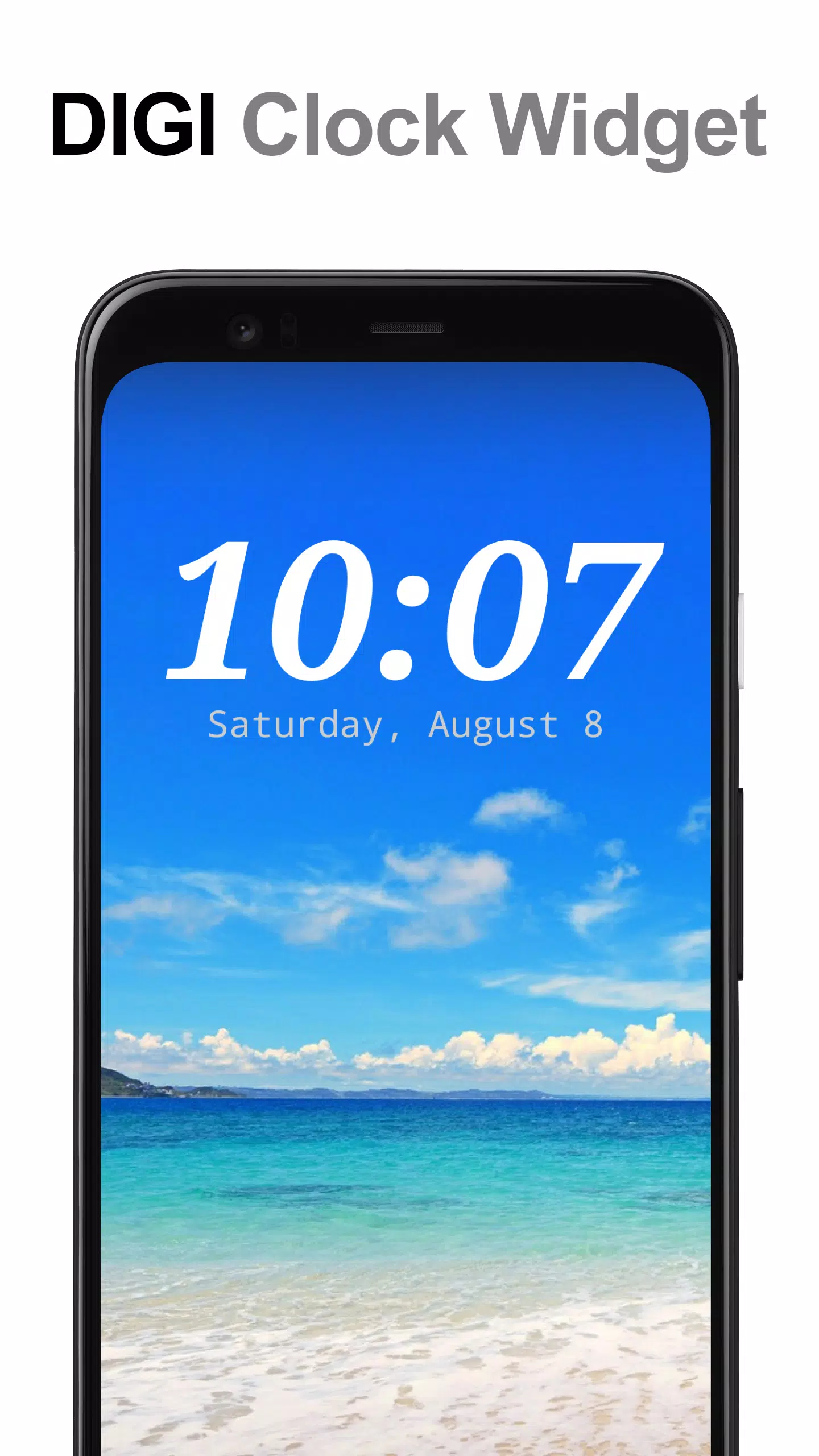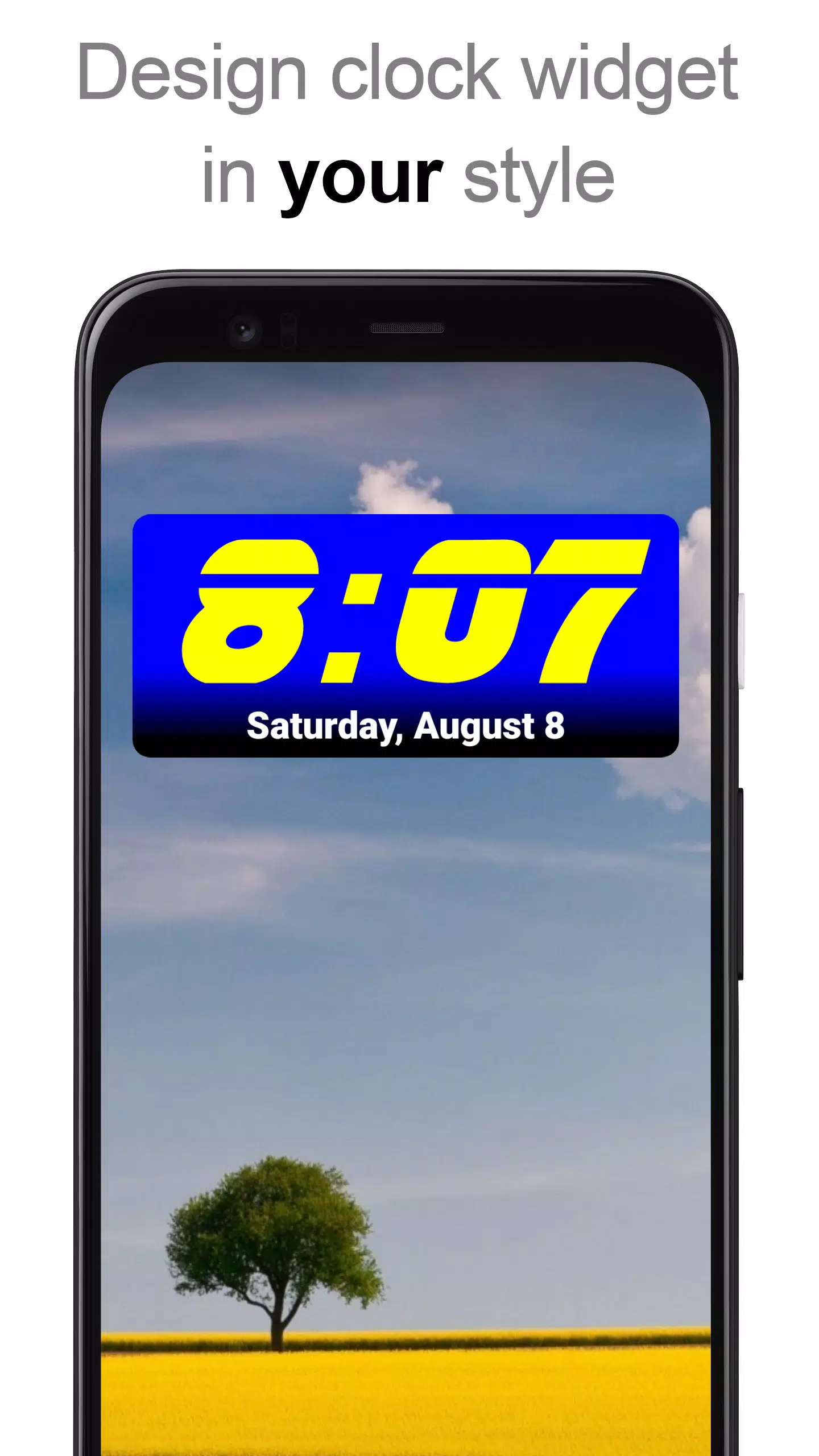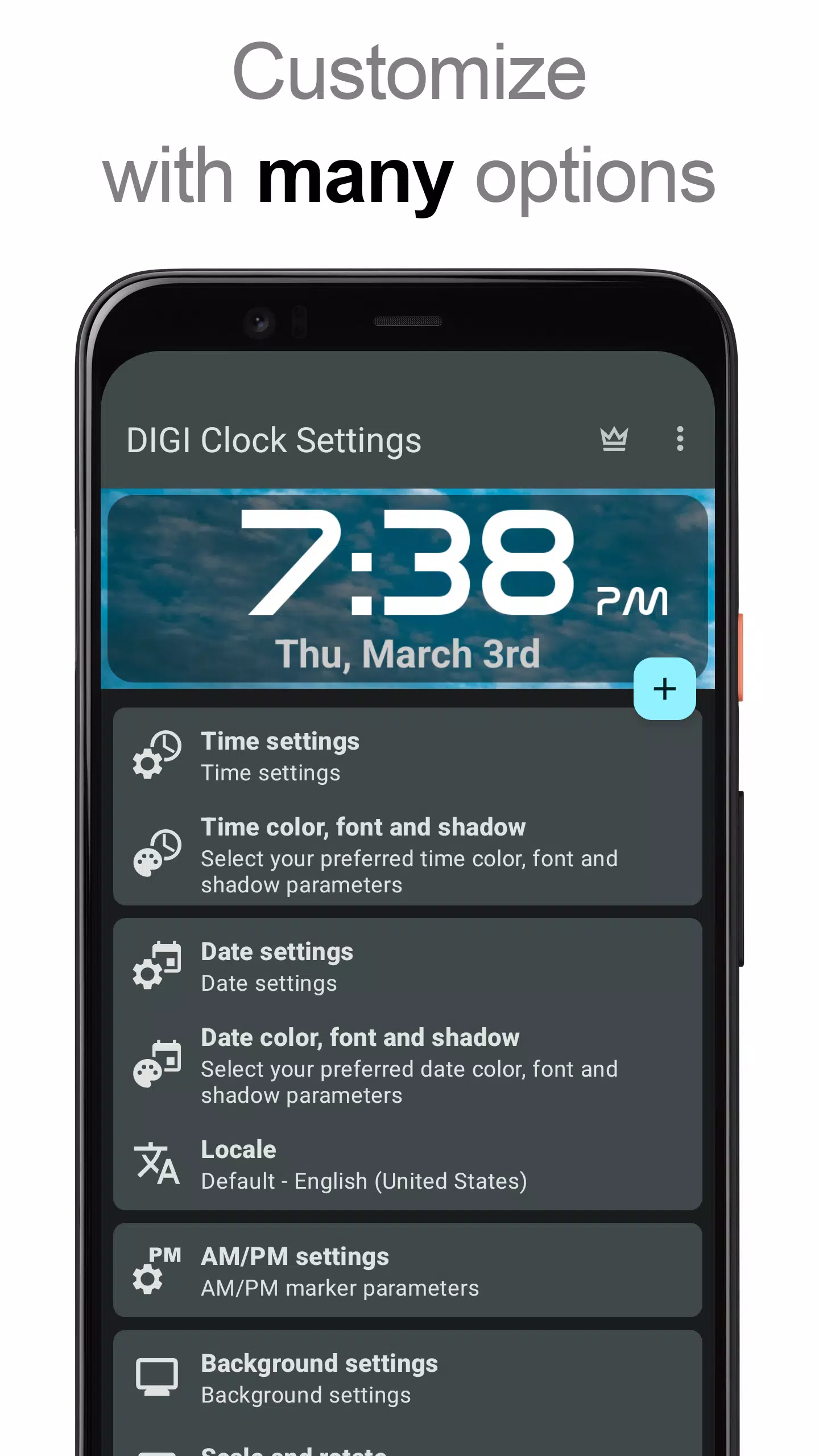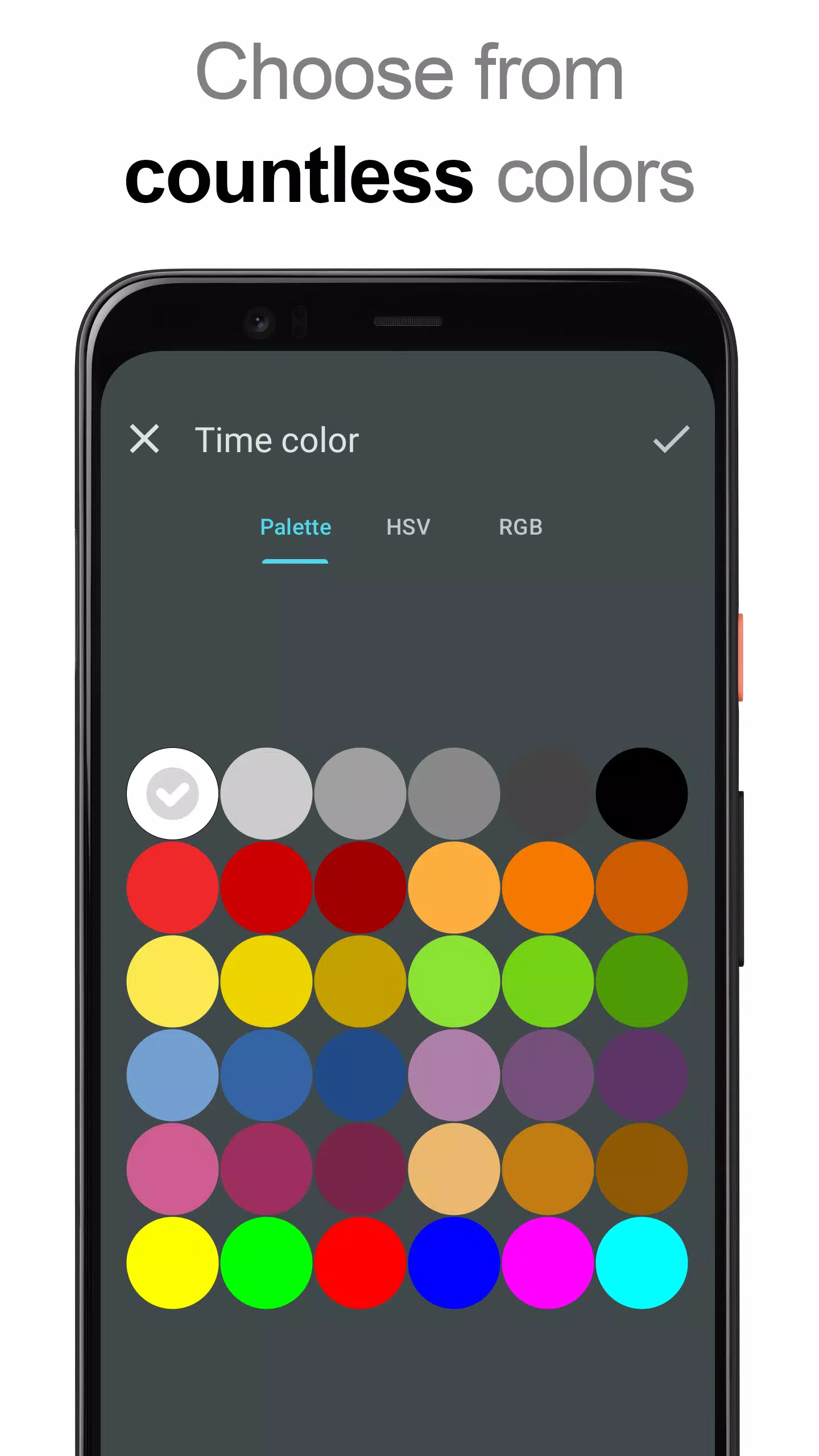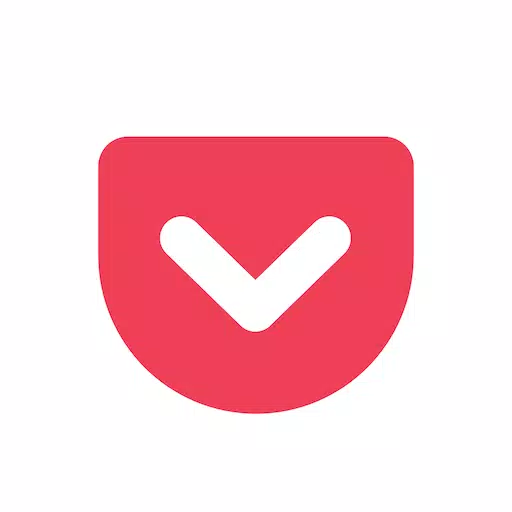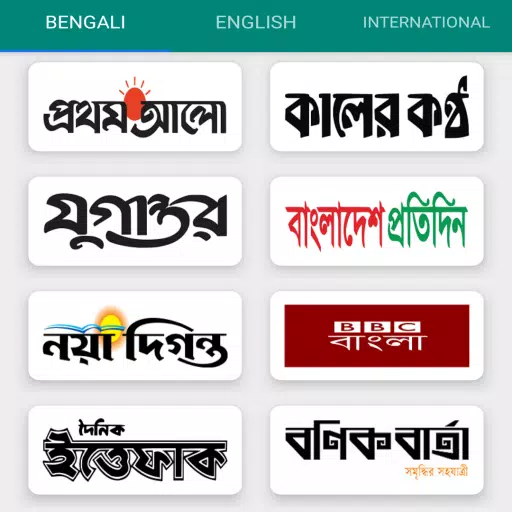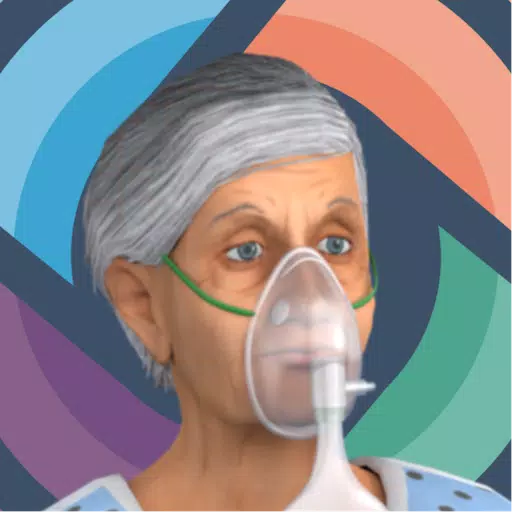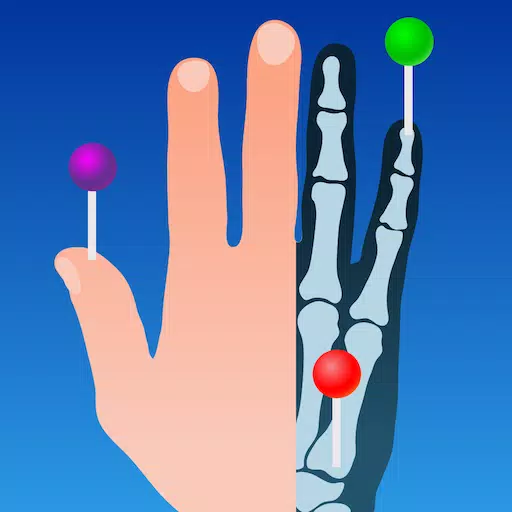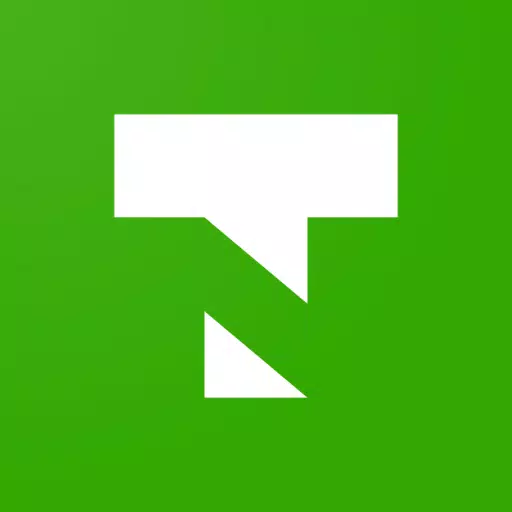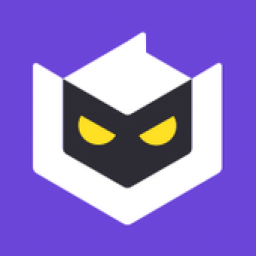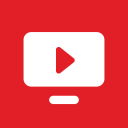Widżet zegarowy ** Digi ** to rozwiązanie dla wysoce konfigurowalnego cyfrowego czasu i widżetu daty na ekranie głównym. Dostępne w różnych rozmiarach do urządzenia, od kompaktowego widżetu 2x1 do ekspansywnego widżetu 6x3 zaprojektowanego dla tabletów, ten widżet jest idealny do każdego rozmiaru ekranu.
Dzięki mnóstwu opcji dostosowywania na wyciągnięcie ręki możesz dostosować widżet zegara ** Digi **, aby dopasować swój osobisty styl i preferencje. Oto, co możesz zrobić:
- Wyświetl podgląd swojego widżetu podczas konfiguracji, aby upewnić się, że wygląda dokładnie tak, jak chcesz.
- Ustaw określone działania na dotknięcie widżetu, takie jak otwarcie aplikacji alarmowej, dostęp do ustawień widżetu lub uruchomienie dowolnej innej instalacji.
- Wybierz swoje ulubione kolory zarówno na wyświetlacz czasu, jak i daty.
- Dodaj efekt cienia z wybranym kolorem i dostosuj kontury, aby wyróżnić swój widżet.
- Ustaw swoje preferencje lokalizacyjne, aby wyświetlić datę w preferowanym języku.
- Wybierz z szerokiej gamy formatów daty lub utwórz własny format niestandardowy.
- Pokaż lub ukryj wskaźnik AM/PM i wybierz między 12 lub 24-godzinnym formatem zegara.
- Wyświetl ikonę alarmu, aby uzyskać szybki dostęp do ustawień alarmowych.
- W przypadku widżetów 4x1 i 5x1 wybierz czas z sekundami dla dynamicznego wyglądu.
- Dostosuj tło widżetu do wyboru koloru i krycia, od w pełni przezroczystego do całkowicie nieprzejrzystego.
- Wybierz stały kolor, dwukolorowy gradient lub użyj własnego zdjęcia jako tła widżetu.
- Wybierz z ponad 40 stylowych czcionek na czas i datę, z setkami więcej do pobrania lub użyj pliku czcionki bezpośrednio z urządzenia.
- Ciesz się kompatybilnością z Androidem 11 i przyjaznym interfejsem zaprojektowanym dla tabletów.
I jest jeszcze więcej do odkrycia i dostosowania!
Jak używać?
Dodanie widżetu zegara ** Digi ** do ekranu głównego jest proste. Oto jak możesz to zrobić:
- Naciśnij przycisk Plus (+) poniżej podglądu widżetu, gdy jest dostępny, wybierz żądany rozmiar widżetu i dodaj go do ekranu głównego z wyświetlonego okna dialogowego.
- Alternatywnie, dodaj widżet ręcznie, długotrwałym pustym przestrzenią na ekranie głównym, klikając „widżety”, przewijając, aby znaleźć „Digi Clock”, a następnie dotykając i trzymając ikonę widżetu. Przesuń go do pożądanej lokalizacji i zwolnienia.
Należy pamiętać, że kroki mogą się nieznacznie różnić w zależności od urządzenia lub jego producenta. Jeśli nie widzisz „Digi Clock” na liście widżetów, spróbuj ponownie uruchomić urządzenie.
OGŁOSZENIE
Aby zapobiec problemami z zamrażaniem, należy wykluczyć widżet zegara ** Digi ** od dowolnych zabójców zadań.
Dziękujemy za wybranie ** Widżetu zegara Digi **. Ciesz się niestandardowym, stylowym i funkcjonalnym ekranem głównym!
3.3.3
14.4 MB
Android 6.0+
sk.michalec.SimpleDigiClockWidget